グラフィカル・ユーザー・インターフェース (GUI) は、プレーヤーの世界観の上に表示されるインターフェイスです。インターフェイスには、オーバーレイ情報情報、HUD要素 (スキルバーなど)、および可動パネルがあります。これは主にマウス駆動型ですが、一部の機能にはキーボードショートカットが割り当てられている (一部はデフォルトでバインドされています) 場合があります。
注意:この記事で提供されるすべてのキーボーショートカットは、ゲームのデフォルトバインディングです。
オーバーレイ情報[]
ダメージ[]
与えたダメージや受けたダメージなどはターゲットまたはキャラクターの上にテキストで表示されます。このテキストは次のように色分けされています:
- 白:与えたダメージ
- 赤:受けたダメージ
- 緑:受けたヒール

クリティカルヒット
あなたの攻撃がクリティカルヒットしたときのダメージは大きいテキストで表示されて赤いスプラッシュで強調表示されます。
NPCとプレイヤーの情報[]
すべてのNPCとプレイヤーは敵か友好的であるかどうかを判断するために名前、ギルド、レベル、役割などの基本情報を得るために強調表示することができます。左 Ctrl で近くの敵の名前を表示 左 Alt で情報が表示されます。ベンダーやスカウト、イベントやパーソナルストーリーの中で役割を持つNPCはプレイヤーが強調表示していない場合でも役割を示す追加のアイコンが表示されます。
情報とキャラクターのハイライトの色はプレイヤーとの関係を示すのに用いられます:
| 色 | キャラクターとの関係 |
|---|---|
| レッド | 敵対的な敵 |
| イエロー | 中立。攻撃したら敵対的になります |
| グリーン | 味方 NPC |
| シアン | プレイヤーの味方 |
| ゴールド | ギルドメンバー |
| ブルー | パーティーメンバー あなたのペット あなたのミニオン |
| ホワイト | 動物。中立で一撃で倒れます |
選択しているターゲットはキャラクターとの関係の色で頭の上に矢印や足の周りに円マークがつきます。ターゲットをコール Ctrl + T すると自分の頭の上に大きな赤いターゲットアイコンが表示されます。
インタラクションインジケータ[]

Blindness コンボが適用されたとき
範囲効果は地面にマークがつきます。そのエリアは色のついた輪郭 (有害な効果は赤、中立的な効果は白) で示されます。
スキルコンボが発生した場合はフィールド効果を配置したプレイヤーと相互作用したプレイヤーの上にターゲットに適用した効果のコンボアイコンが表示されます。
ダウンしたプレイヤーやペットにはアイコンのマークがつきます
エフェクト[]
プレイヤーに一定の効果がかかっているとき、画面の端が効果を示すように変更されます。
恒久的な要素[]
スキルバー[]

スキルバーには現在のスキルのアイコンが表示されます。スロットには0から9までの番号が付いています。スキルアイコンをクリックするか、該当するキーボードショートカットを押すことによってアクティブにできます:
- 1–5 武器スキル:スロット1から5は武器に関連する攻撃を活性化します
- デフォルトでは最初のスキルで敵を攻撃した後に自動攻撃します
- 6 ヒーリングスキル:体力ゲージの横にあるスロット6は指定されたヒーリングスキルです
- 7–9 ユーティリティスキル:スロット7から9はキャラクターのユーティリティスキルを表しています
- 0 エリートスキル:最後のスロットはキャラクターのエリートスキルのためのスロットです
いくつかのスキルは手動でターゲットしますが、ほとんどのスキルは自動的にターゲットされます。手動でターゲットするスキルは敵対的またはフレンドリーなターゲットの場所を狙う必要があります。
赤いバーがスキルの下に表示されたときはターゲットが範囲外にいることを示します
ヘルスグローブ[]
赤いヘルスグローブはスキルバーを2つに分割するように配置されています。キャラクターの現在の体力値が視覚的にわかるようになっています。あなたの現在の体力値はヘルスグローブの中心に白い数字として表示されます。
エンデュランスバー[]
エンデュランスバーはヘルスグローブの上に半円形に設置されています。キャラクターがドッジするのにどれぐらいのエンデュランスがあるのかを示しています。プレイヤーはエンデュランスがフルの状態で2回ドッジすることができます。これは半円のラインによって示されます。
メカニックバー[]
メカニックバー F1—F4 は武器スキル(ヘルスグローブの左側)の上に表示されます。機能はキャラクターのジョブに依存します:
 ガーディアン:3つの Virtue と Smiting で燃焼する準備ができている場合は常に青い炎で照らされます
ガーディアン:3つの Virtue と Smiting で燃焼する準備ができている場合は常に青い炎で照らされます ウォーリア:黄色のバーはキャラクターの現在のアドレナリンを示していて3つの段階があります。その右は現在装備している右手武器のバーストスキルです
ウォーリア:黄色のバーはキャラクターの現在のアドレナリンを示していて3つの段階があります。その右は現在装備している右手武器のバーストスキルです エンジニア:配置したヒーリングスキルとユーティリティスキルに依存するスキルを示すツールベルト
エンジニア:配置したヒーリングスキルとユーティリティスキルに依存するスキルを示すツールベルト レンジャー:レンジャーのペットを管理するための命令
レンジャー:レンジャーのペットを管理するための命令 シーフ:Steal コマンドが左側にあります。バーはイニシアチブのポイント蓄積量が表示されます
シーフ:Steal コマンドが左側にあります。バーはイニシアチブのポイント蓄積量が表示されます エレメンタリスト:4つのエレメンタルのアチューンメント
エレメンタリスト:4つのエレメンタルのアチューンメント メスマー:イリュージョンを粉砕する4つの異なる方法とアクティブなイリュージョンの数を示しています
メスマー:イリュージョンを粉砕する4つの異なる方法とアクティブなイリュージョンの数を示しています ネクロマンサー:緑色のライフフォースバーはネクロマンサーの近くにいる生き物が倒れるといっぱいになります。その右側には Death Shroud に入るためのコマンドがあります
ネクロマンサー:緑色のライフフォースバーはネクロマンサーの近くにいる生き物が倒れるといっぱいになります。その右側には Death Shroud に入るためのコマンドがあります
エフェクトモニター[]
エフェクトモニターは現在の状態異常、ブーン、キャラクターの他のエフェクトを示しています。これはヒーリングスキルとユーティリティスキルの上に表示されます
武器の持ち替え[]
![]()
![]() または ` キー
または ` キー
- スキルバーの左側にあるボタンでアクティブな武器セットを切り替えることができます。この機能はレベル7で利用できるようになりますが、エレメンタリストとエンジニアは利用できません
- 環境武器(またはその他の非武器アイテム)を拾うとこのボタンはドロップボタンに設定されます。ボタンをクリックするとアイテムを落として現在装備している武器に戻ります
コンパス[]

コンパス
コンパスはプレイヤーを中心としたオーバーヘッドビューを示しています。キャラクターが近くに移動するまで場所が覆われて隠されています。これは地下や水中にも適用されます。ズームインしたときのコンパスの範囲は63メーターまたは208フィートに相当する2500の単位です [1] 上向きに引っ張るとスクリーンの右上につきます。それの上にマウスを移動すると暗いバーをドラッグして右下に戻すことができ、コンパスの右側に表示されます。
コンパスのアイコンの多くはプレイヤーの相対的な高度を示すために横にシンボルが表示されます
- ˄ = プレイヤーの上にあるのを示していて、シンボルはアイコンの右上に表示されます
- ˅ = プレイヤーの下にあるのを示していて、シンボルはアイコンの左下に表示されます
プレイヤーが他のアイコンの様々な距離の範囲内にいるときに高度のシンボルが現れます
マップに表示される通常のマップアイコンに加えて採取可能な資源も表示されます
- — Ore (鉱石)
- — Wood (木材)
- — Plant (植物)
Shift キーを押したままにするとプレイヤーはコンパスに白い線を描くことができます。Alt キーを押しながらコンパスをクリックするとコンパスとマップの両方ですべてのプレイヤーとパーティメンバーのアイコンが表示される個人的なウェイポイントが配置されます。
イベントアシスタント[]


イベントアシスタントはエリア内で起こるイベントのようなプレイヤーの現在の目的を示しています。イベントアシスタントメッセージは以下のように色分けされています:
 緑色のテキスト — パーソナルストーリーの展開の手順
緑色のテキスト — パーソナルストーリーの展開の手順 黄色のテキスト — レナウンハート
黄色のテキスト — レナウンハート オレンジ色のテキスト — ダイナミックイベント
オレンジ色のテキスト — ダイナミックイベント 赤色のテキスト — ダンジョンの目的
赤色のテキスト — ダンジョンの目的
各イベント終了後はキャラクターが参加したイベントのレベルを示すメダルが表示されます。レナウンハートが完了したときにも同様のメダルが表示されます。報酬は次のように示されています:
ターゲットディスプレイ[]

ターゲットの情報
ターゲットディスプレイは画面の上部中央に位置していて現在選択している敵か味方に関する情報を提供します。ターゲットの名前、肖像、現在の体力、エフェクト、レベル、ランク、能力が表示されます。
経験値バー[]
経験値バーにはキャラクターの現在のレベルと現在の経験値が表示されます。バーが100%に達するとキャラクターが次のレベルに進みます。プレイヤーのレベルが動的に調整されている場合は Effective Level (有効レベル) が実際のレベルの横に緑色で表示されます
Structured PvP (構造化されたPvP) のときは経験値バーが次のランクへの進捗状況を示す Glory バーに置き換えられます。
チャットボックス[]
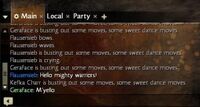
チャットボックスには一定の時間内に行われたチャットの履歴が含まれています。デフォルトでは左下隅に位置しています。上向きに引っ張ると画面の左上に移動します。
メニューバー[]

メニューバーは画面の左上に配置されています。これはゲーム情報を提供する一時的なパネルへのリンクを提供します。各アイコンをクリックするとパネルが開きます。パネルの多くはデフォルトのキーボードショートカットを持っています。
 Game Menu (デフォルト Esc) — オプション、サポート、およびゲームからログアウトするパネルを開きます
Game Menu (デフォルト Esc) — オプション、サポート、およびゲームからログアウトするパネルを開きます Contacts and LFG (デフォルト Y) — コンタクトパネルと Looking For Group ツールを開きます
Contacts and LFG (デフォルト Y) — コンタクトパネルと Looking For Group ツールを開きます Hero (デフォルト H) — キャラクターとアカウントについての情報パネルを開きます
Hero (デフォルト H) — キャラクターとアカウントについての情報パネルを開きます
 Inventory (デフォルト I) — キャラクターのインベントリに入っているアイテムを表示するパネルを開きます
Inventory (デフォルト I) — キャラクターのインベントリに入っているアイテムを表示するパネルを開きます Mail (デフォルトなし) — メールを読んだり送信するためのパネルを開きます
Mail (デフォルトなし) — メールを読んだり送信するためのパネルを開きます Black Lion Trading Company (デフォルト O) — ジェムストアとトレーディングポストを含むパネルを開きます
Black Lion Trading Company (デフォルト O) — ジェムストアとトレーディングポストを含むパネルを開きます Guild (デフォルト G) — ギルド情報のパネルを開きます
Guild (デフォルト G) — ギルド情報のパネルを開きます World vs. World (デフォルト B) — ワールド対ワールド情報のパネルを開きます
World vs. World (デフォルト B) — ワールド対ワールド情報のパネルを開きます PvP (デフォルトなし) — Structured PvP (構造化されたPvP) 情報のパネルを開きます
PvP (デフォルトなし) — Structured PvP (構造化されたPvP) 情報のパネルを開きます
メニューバーは、いくつかの情報を伝えるのに使用されます。特性などヒーローパネル上で割り当てる必要がある場合、赤色の感嘆符「!」アイコンが追加されます。未読メールのメッセージ数は赤色の番号でメールアイコンにマークされます。
パーティー[]
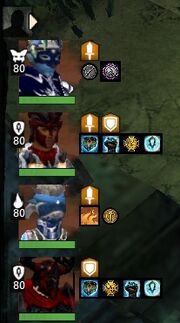
パーティーに参加すると画面の左上にアバター、体力、プロフェッション、パーティーメンバーのレベルが表示されます。パーティメンバーがチャットメッセージを送信すると吹き出しが表示されます。
- デフォルトで P キーを押すとパーティパネルが表示されます
恒久的な要素の移動[]
恒久的な要素、パーティーディスプレイやチャットボックスの位置はチャットボックス上の特定のスポットにマウスの左ボタンを押したままにすることで交換することができます。チャットボックを移動する場合、パーティーディスプレイのワイヤーフレーム表示によって知らされます。カーソルをドラッグすると交換したい場所に要素を交換します。
一時的なウィンドウやパネル[]
メニューバーのアイコンを起動させることによって利用できるパネルに加えて、他の一時的な情報を与えるインタラクションウインドウがあります
プレイヤーインタラクション[]
プレイヤーは自分の名前やターゲットディスプレイの肖像、パーティーメンバー、コンタクト、ギルドパネルを右クリックすることにより相互作用できたりチャットすることができます。プレイヤーを使って行うことができるアクションのドロップダウンリストが表示されます。
プレイヤーは常に利用可能なアクションのセットがあります:
- Whisper (ささやき) - 対象のプレイヤーはチャットでささやく
- Join Party (パーティーに参加) - パーティーに招待されるのを要求したり、誰かがあなたのパーティーに参加する
- Send Mail (メールを送信) - ターゲットしたプレイヤーにメッセージをメールします
- Add Friend (フレンドに追加) - ターゲットしたプレイヤーをフレンドリストに追加します
- Guild Invite (ギルド招待) - あなたが適切な権限を持っている場合はターゲットしたプレイヤーをギルドに招待することができます
- Block (ブロック) - ターゲットしたプレイヤーをブロックリストに追加します。ブロックされたプレイヤーのメッセージはチャットに表示されません。ブロックされたプレイヤーはどんな方法を使ってもあなたと連絡をとることができません
- Report (報告) - ターゲットしたプレイヤーを不適切な行為をしたとして報告する
マップ[]
M キーを押すとゲームマップを開きます。コンパスに似ていますが全体を見渡すことができます
ベンダー[]
あなたがベンダーに話しかけるとベンダーパネルが開かれます
引き取り手のない戦利品[]
死体を略奪したときの戦利品は引き取り手のない戦利品ウィンドウに表示されます
スクリーンショット[]
スクリーンショットを撮るには Control+Shift+H または Control+Shift+Print screen を押します。スクリーンショットは jpg で保存されます。3Dスクリーンショットはキーバインドに割り当てることによって作成することができます。
参照[]
脚注[]
- ↑ Reddit AMA - All Questions + Answers, Guild Wars 2 Guru